[Top 3 Recommended] 워터 마크없는 최고의 무료 스크린 레코더
교육용 비디오를 만들고, 게임 플레이를 녹화하거나, 가족이나 동료와 화상 통화를하기 위해서는 일상 생활에서 스크린 레코더가 필요합니다.그러나 Google 페이지에는 선택할 수있는 도구가 너무 많습니다.이들 중 하나를 선택적으로 선택할 수 있습니다.그리고 녹화 된 영상을 쓸모 없게 만드는 워터 마크가 있다는 것을 필사적으로 발견했습니다.곤경에서 벗어나기 위해이 기사에서는워터 마크가없는 최고의 무료 스크린 레코더를 선택합니다.계속 이동하세요.
VideoSolo Screen Recorder 는 Mac 및 Windows에서 컴퓨터 화면 활동을 기록 할 수있는 사용하기 쉬운 올인원 스크린 레코더입니다.다양한 형식 과 고품질로 온라인 회의를 녹화하는 데 유용합니다.지연없이 게임 플레이를 녹화 하는 것도 간단합니다.
워터 마크없는 3 최고의 무료 스크린 레코더
# Top 1.OBS Studio – 가장 유명한 오픈 소스 스크린 레코더
무료 스크린 레코더에 대해 이야기 할 때 OBS(Open Broadcaster Software)Studio가 가장 유명 할 것입니다.오픈 소스 프로그램이므로 워터 마크없이 완전히 무료입니다.많은 Twitch 스 트리머와 YouTube 사용자가이를 사용하여 화면의 내용을 녹화하거나 청중에게 실시간 스트리밍합니다.
데스크톱 녹화 및 라이브 스트리밍 서비스의 강력한 제공 업체 인 OBS는 사용자가 Windows, Mac 또는 Linux에서 멀티미디어 콘텐츠를 풍부하게, 변환 및 제작할 수 있도록 지원합니다.시스템 사운드 및 마이크 오디오와 함께 웹캠 및 데스크탑 영상을 쉽게 캡처 할 수 있도록 잘 설계되었습니다.또한 OBS에서 원하는 화면 레이아웃을 쉽게 얻을 수 있습니다.예를 들어 많은 YouTube 사용자는 게임 이미지와 게임 오디오 스트림을 배경에두고 웹캠이 얼굴을 캡처하도록하여 모서리의 작은 상자에 표시 할 수 있습니다.몇 초 만에 설정할 수 있습니다.
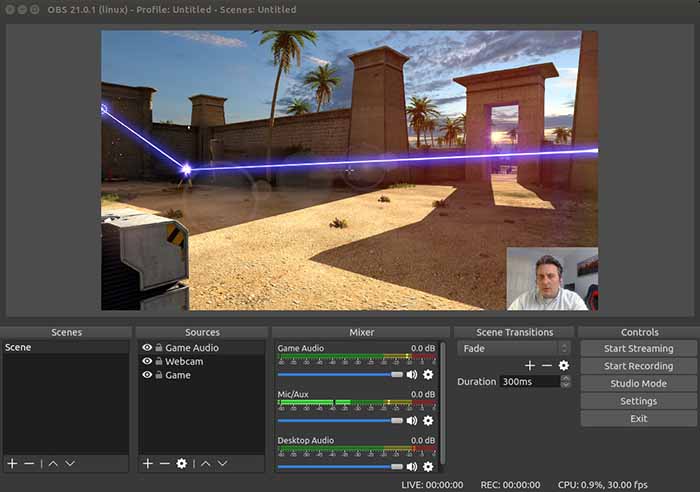
OS :
Windows, Mac 및 Linux
장점 :
• 라이브 스트리밍 기능과 함께 전체 녹화 기능을 무료로 사용할 수 있습니다.
• 무제한 장면을 만들고 쉽게 전환하여 프라이버시를 보호합니다.
• 완전히 제한이없고 워터 마크가 없습니다.
• 다양한 소스 옵션.
• 뛰어난 비디오 및 오디오 편집 지원.
단점 :
• 초보자가 사용하기에는 너무 복잡합니다.
• 빈약 한 지원 및 안내.
# Top 2.Free Cam-시간 제한없이 화면 활동 기록
Free Cam 은 스크린 캐스트를 만드는 데 유용한 또 다른 무료 화면 녹화기입니다.전문 비디오 레슨 및 e-Learning 프레젠테이션을 만들기위한 전체 기능 세트를 제공합니다.이 기능을 사용하면 모든 크기의 스크린 레코더, 마이크 및 시스템 사운드를 쉽게 녹음 할 수 있습니다.또한이 도구에 내장 된 오디오 및 비디오 편집기를 사용하여 초안 비디오를 다재다능한 비디오 레슨으로 전환 할 수 있습니다.
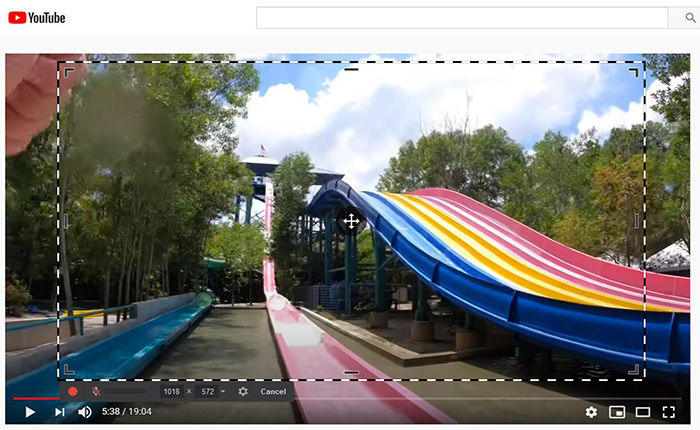
OS :
Windows 7/8/10
장점 :
• 워터 마크 또는 시간 제한 없음.
• 내장 오디오 및 비디오 편집기.
• 동영상 공유 YouTube에서 직접.
단점 :
• 출력 형식은 WMV입니다.
• 최대 녹화 품질은 760p입니다.
• 웹캠을 녹화 할 수 없습니다.화면과 웹캠을 동시에 녹화하세요.
• 별도의 음성을 녹음 할 수 없습니다.
•이 프로그램을 컴퓨터에 설치하는 데 오랜 시간이 걸립니다.
# Top 3.Screencast-O-Matic-올인원 데스크탑 레코더
Screencast-O-Matic 은 화면을 쉽게 캡처 할 수있는 인기있는 스크린 레코더입니다.원하는대로 전체 화면 또는 사용자 정의 화면 영역을 녹화 할 수 있습니다.녹화 후 녹화 영상을 친구들과 공유 할 수있는 편리한 기능이 있습니다.동영상에 주석을 추가하는 기본 버전을 제공합니다.더 많은 기능을 사용하고 싶다면 유료 버전을 사용해보세요.
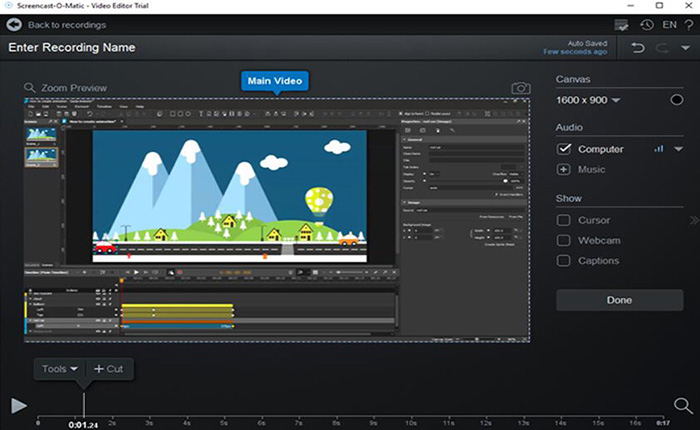
OS :
Chromebook, Windows 및 Mac
장점 :
• YouTube와 같은 소셜 미디어 사이트에 동영상 공유.
• 사용이 간편합니다.
단점 :
• Windows 전용 오디오 레코더.
• 비디오 편집기는 별도의 다운로드입니다.
• 최대 길이 이 무료 버전의 동영상 녹화 시간은 15 분입니다.
[특별 추천] 전문적이고 사용하기 쉬운 유료 스크린 레코더
VideoSolo Screen Recorder 는 전체 녹화 기능을 갖춘 최고의 데스크톱 화면 레코더로 돋보입니다.이를 통해 워터 마크없는 화면과 웹캠 녹화를 할 수 있으며, 이는 PC의 소리뿐만 아니라 마이크를 통해 자신의 목소리도 포함 할 수 있습니다.오디오 만 녹음 할 수 있습니다.
특정 활성 창을 선택하고 마우스를 따라가는 등 영역 선택 모드를 자유롭게 선택할 수 있습니다.캡처하는 동안 스크린 샷과 함께 텍스트, 주석, 설명 선 추가가 지원됩니다.한편, 시작 및 종료를 자동화하기 위해 녹화 작업을 미리 예약 할 수도 있습니다.비디오 레코더 외에도 웹캠 레코더, 오디오 레코더 및 스크린 샷 도구 역할을 별도로 수행 할 수 있습니다.Mac 및 Windows 사용자를 위해 다른 인터페이스를 제공하지만 기능은 거의 동일합니다.
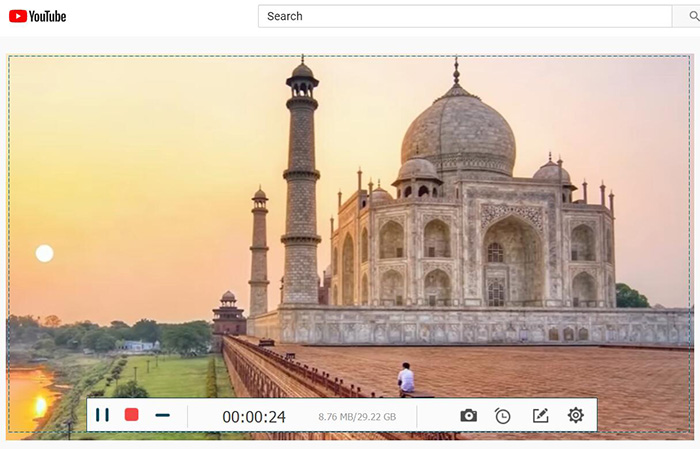
VideoSolo 스크린 레코더 사용자 가이드:[5 단계 가이드] Windows 및 Mac에서 컴퓨터 화면을 녹화하는 방법
OS :
Windows 및 Mac
장점 :
• 사용하기 쉬운 세련된 인터페이스.
• 풍부하고 상세한 튜토리얼.
• 예약 된 작업 사용 가능.
• 녹화 중 주석 추가, 커서 강조 표시 및 스크린 샷
• MP4, WMV, MOV, AVI, TS 등과 같은 인기있는 고품질 비디오 형식으로 출력
+
단점 :
• 무료 버전에는 각 클립을 3 분 미만으로 제한하는 시간 제한이 있습니다.(Pro 버전은이 문제를 해결할 수 있습니다.)
최종 단어
위에 나열된 워터 마크없는 스크린 레코더의 장단점을 통해 좋아하는 것을 찾고 더 편리하고 효율적으로 녹화 할 수 있기를 바랍니다.처음 세 개는 워터 마크없이 완전히 무료입니다.마지막은 유료이지만 전문적이고 사용하기 쉽기 때문에 적극 권장합니다.목록을 보완하고 몇 가지 제안을하려면 아래 이메일이나 의견을 통해 언제든지 문의하십시오.




